Excelで現在の日付と時刻をキーボードから簡単に入力してみましょう。
まず、日付や時刻を入力したいセルをクリックしてアクティブにします。
入力したいセルをアクティブにして、[Ctrl]と[;](セミコロン)で今日の日付、[Ctrl]と[:](コロン)で現在の時刻を入力できます。
必要であれば表示形式を変更します。
![キーボード[Ctrl]と[:]と[;]](https://hamachan.info/WordPress2019/wp-content/uploads/2017/01/71hiduke02-e1734076985827.png)
今日の日付を入力
キーボードから[Ctrl]と[;](セミコロン)を同時に押してみてください。
![キーボード[Ctrl]+[;](セミコロン)](https://hamachan.info/WordPress2019/wp-content/uploads/2017/01/kibord-ctrl-semicolon-e1734076871609.png)
今日の日付が入力できますね。
Excelのバージョンに関係なく使用できるショートカットキーです。
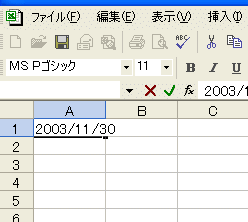
参考Excelで日付を入力する方法は、以下の記事で解説しています。連続した日付の入力方法についても記しています。
-
連続した日付はドラッグで簡単入力(表示形式の変更・曜日の表示)
Excelでは、連続した日付を簡単に入力することができます。 セルの右下に表示されるフィルハンドルをドラッグすることで、列や行にわたって連続 ...
表示形式の変更
また、日付の表示形式は変更することもできます。
セル内で右クリックして、ショートカットメニューの中から[セルの書式設定]をクリックします。
![ショートカットメニューの[セルの書式設定]](https://hamachan.info/WordPress2019/wp-content/uploads/2017/01/71hiduke3.png)
または、キーボードから[Ctrl]+[1]を押します。ただし、テンキーの[1]では動作しません。
![キーボード[Ctrl]+[1]](https://hamachan.info/WordPress2019/wp-content/uploads/2017/01/kibord-ctrl-1-e1723441032868.png)
[セルの書式設定]ダイアログボックスが表示されます。
[表示形式]タブの日付が選択された状態で開かれると思います。
[種類]から変更したい表示形式を選択します。サンプルで確認して[OK]ボタンをクリックします。
たとえば、[平成13年3月14日]をクリックして[OK]ボタンをクリックします。
![[セルの書式設定]ダイアログボックスの[表示形式]タブ-[日付]](https://hamachan.info/WordPress2019/wp-content/uploads/2017/01/71hiduke4.png)
以下のように変更できました。
先に書式設定をしておいてもいいですね。
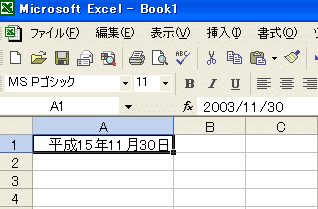
現在の時刻を入力
時刻を入力したいセルをクリックします。
キーボードから[Ctrl]と[:](コロン)を同時に押してみてください。
![キーボード[Ctrl]+[:](コロン)](https://hamachan.info/WordPress2019/wp-content/uploads/2017/01/kibord-ctrl-colon-e1723601297575.png)
現在の時刻が入力できますね。
Excelのバージョンに関係なく使用できるショートカットキーです。
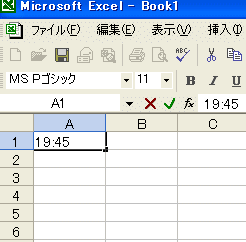
表示形式の変更
この時刻も表示形式を変更することができます。
セル内で右クリックして、ショートカットメニューの中から[セルの書式設定]をクリックします。
![ショートカットメニューの[セルの書式設定]](https://hamachan.info/WordPress2019/wp-content/uploads/2017/01/71hiduke6.png)
または、キーボードから[Ctrl]+[1]を押します。ただし、テンキーの[1]では動作しません。
![キーボード[Ctrl]+[1]](https://hamachan.info/WordPress2019/wp-content/uploads/2017/01/kibord-ctrl-1-e1723441032868.png)
[セルの書式設定]ダイアログボックスが表示されました。
[表示形式]タブから[時刻]を選択します。
[種類]から、変更したい表示形式を選択します。サンプルで確認して[OK]ボタンをクリックします。
たとえば、[13時30分]をクリックして[OK]ボタンをクリックします。
![[セルの書式設定]ダイアログボックスの[表示形式]タブ-[時刻]](https://hamachan.info/WordPress2019/wp-content/uploads/2017/01/71hiduke7.png)
以下のように変更できました。
先に書式設定をしておいてもOKです。
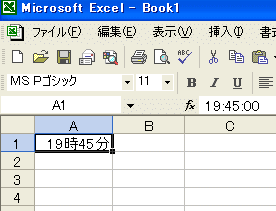
日付と時刻のショートカットキーの覚え方
このショートカットキーは、時刻の区切りに使用される[:](コロン)なので、覚えやすいと思います。
時刻は、以下のように表示されることが多いですね。タスクバーの時刻を見ても、[:]が表示されているはずです。
「時刻の区切りは何だっけ?」と想像したら、すぐ思い出せると思います。
また、「時刻のショートカットキーは、[:](コロン)と[;](セミコロン)のどっちだっけ?」となっても、時刻を区切るのは?と想像してください。

その左隣が日付の入力になるというように覚えておけばいいと思います。
[日時]の順なので左側の[;](セミコロン)が日付というように覚えられると思います。
![キーボード[Ctrl]と[:]と[;]](https://hamachan.info/WordPress2019/wp-content/uploads/2017/01/71hiduke02-e1734076985827.png)
これらのショートカットキーは、日付が変わっても入力された日時が変わることはありません。
参考Wordでは、以下の方法で日付を入力できます。
-
年号や西暦を入力して今日の日付を挿入(ポップを表示してEnterキー)
Wordでは、本日の日付を簡単に入力することができます。 年号や西暦を入力すると、ポップが現れますので[Enter]キーで確定するだけす。 ...
-
現在の日付と時刻(自動更新)はショートカットキーで簡単入力
Wordでは、ショートカットキーを使うと日付と時刻を簡単に挿入できます。 文書を開くたびに自動更新される日付と時刻です。 表示形式は、[フィ ...
また、Windows 10では[きょう]と入力して今日の日付を入力できます。
-
[きょう]と入力して今日の日付に変換[いま]と入力して現在時刻に変換
Windows 10のIMEでは、日付や現在の時刻の入力が簡単にできるようになっています。 いつのアップデートで機能が追加されたのかは分かり ...
